Jūsų Android įrenginys kartais gali sukelti paslaptingąandroid.process.media netikėtai sustojo“ klaida. Įrenginio paleidimas iš naujo du kartus turėtų išspręsti problemą. Bet jei klaida išlieka, sukurkite atsarginę duomenų kopiją ir ieškokite toliau pateiktų trikčių šalinimo sprendimų.
„Android“ taisymo veiksmai. Procesas. Žiniasklaida netikėtai sustojo
Tikrinti, ar yra atnaujinimų
Retkarčiais šią klaidą gali sukelti ankstesnių „Android“ OS naujinimų ir sugadintų sistemos failų klaidos ir trikdžiai. Eikite į Nustatymai, pasirinkite Sistemair bakstelėkite Sistemos atnaujinimai. Įdiekite naujausius naujinimus, iš naujo paleiskite telefoną ir patikrinkite rezultatus.

Išvalykite „Google Services Framework“ talpyklą
- Eikite į Nustatymai, pasirinkite Programėlėsir bakstelėkite Visos programos.
- Tada suraskite ir pasirinkite „Google“ paslaugų sistema.
-
Pastaba: Jei turite „Huawei“ įrenginį, eikite į „Huawei Services Framework“.
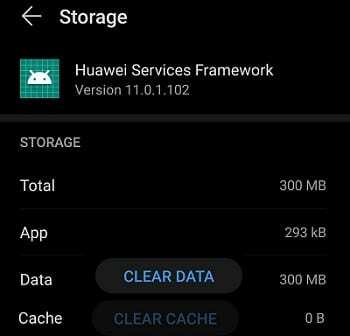
-
Pastaba: Jei turite „Huawei“ įrenginį, eikite į „Huawei Services Framework“.
- Pasirinkite Sandėliavimas ir tada bakstelėkite Išvalyti talpyklą mygtuką.
- Iš naujo paleiskite įrenginį ir patikrinkite, ar klaida dingo.
Jei tai išlieka, pakartokite aukščiau nurodytus veiksmus ir išvalykite toliau nurodytų programų talpyklą: Kontaktai, Google Play parduotuvė, ir „Google Play“ paslaugos. Išjunkite įrenginį dviem minutėms ir bandykite dar kartą.
Išjungti „Google Sync“.
- Eikite į „Android“. Nustatymai, eiti į Sąskaitosir pasirinkite savo „Google“ paskyrą.
-
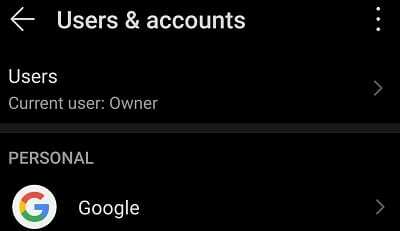 Išjunkite visas sinchronizavimo parinktis.
Išjunkite visas sinchronizavimo parinktis.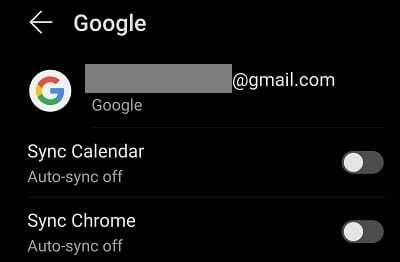
- Išjunkite telefoną dviem ar trims minutėms.
- Dar kartą įjunkite ir patikrinkite, ar šis sprendimas išsprendė problemą.
Išjungti medijos saugyklą
Daugelis vartotojų patvirtino, kad išsprendė problemą išjungę medijos saugyklą.
- Eikite į Nustatymaiir pasirinkite Programėlės.
- Eiti į Visos programos ir suraskite Medijos saugykla variantas.
- Pasirinkite programą ir priverstinai ją sustabdykite.
- Tada išvalykite talpyklą ir duomenis.
- Iš naujo paleiskite įrenginį.
Išimkite SD kortelę
Įrenginyje gali kilti problemų nuskaitant duomenis iš SD kortelės. Galų gale, proceso pavadinimas rodo, kad problema gali būti susijusi su jūsų kortele. Taigi, išimkite kortelę, palaukite vieną ar dvi minutes, vėl įdėkite kortelę ir patikrinkite rezultatus. Jei problema išlieka, pakeiskite kortelę.
Atlaisvinkite vietos
Nepakankamos RAM ir atminties vietos problemos taip pat gali sukelti medijos proceso klaidas. Įsitikinkite, kad jūsų įrenginyje yra pakankamai laisvos vietos. Ištrinkite visus failus, žaidimus ir programas, kurių jums nebereikia arba kurių nebenaudojate.
Tada eikite į Nustatymai, pasirinkite Sandėliavimasir bakstelėkite Išvalyti mygtuką, kad pašalintumėte nepageidaujamus failus. Iš naujo paleiskite terminalą ir patikrinkite, ar klaida išlieka.

Iš naujo nustatykite savo telefoną
Jei niekas neveikia, atlikite gamyklinius nustatymus. Atminkite, kad visi jūsų duomenys ir nustatymai bus ištrinti. Eikite į Nustatymai, pasirinkite Kurkite atsarginę kopiją ir nustatykite iš naujoir pasirinkite Gamykliniai nustatymai.

Išvada
Medijos proceso klaidas „Android“ gali sukelti daugybė veiksnių. Pavyzdžiui, galbūt trūksta RAM ir saugyklos vietos. Išvalykite talpyklą, patikrinkite, ar nėra naujinimų, išimkite SD kortelę ir patikrinkite, ar klaida dingo. Kraštutiniu atveju iš naujo nustatykite įrenginio gamyklinius nustatymus.
Ar šie sprendimai padėjo išspręsti problemą? Praneškite mums, kuris metodas jums tiko.